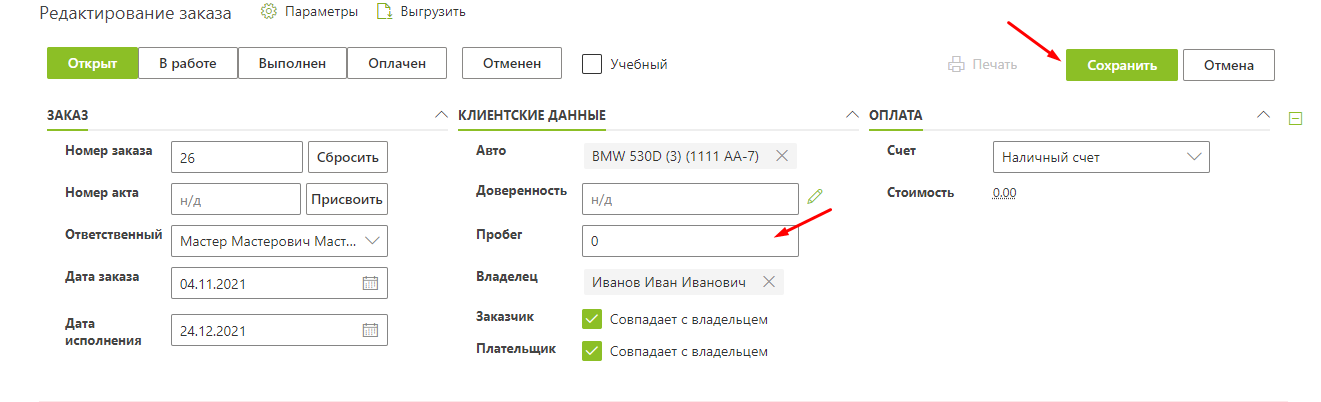В данной активности вы сможете выполнить следующие настройки:
Работа с заказом:
Настройка параметров взаимодействия с заказами, включая выбор стартовой закладки, режим отображения запчастей, настройки блокировки заказа и валидации пробега.Налогообложение:
Установите или измените параметры налогообложения, применяемые к заказам. Вы можете выбрать типы налогов, указать ставки и задать правила их применения.Виды работ:
Управляйте перечнем видов работ, доступных для добавления в заказ. Добавляйте, изменяйте или удаляйте категории и типы работ, чтобы адаптировать список под специфику вашей деятельности.Надбавки:
Настройка и управление системой надбавок и скидок. Вы можете задать фиксированные или процентные значения для надбавок, которые будут автоматически применяться к работам или запчастям в заказе.
Настройка закладки Заказ
Тут вы можете настроить:
- Стартовую закладку в заказе
- Выбрать режим закладки для запчастей
- Установить или снять блокировку заказа при одновременном редактировании одного заказа
- Включить/выключить функцию валидации пробега
- Включить/выключить опцию видимости всех документов
- Включить/выключить опцию создания события при создании заказа
Стартовая закладка
Для большего удобства заполнения заказа вы сами можете выбирать стартовую закладку.
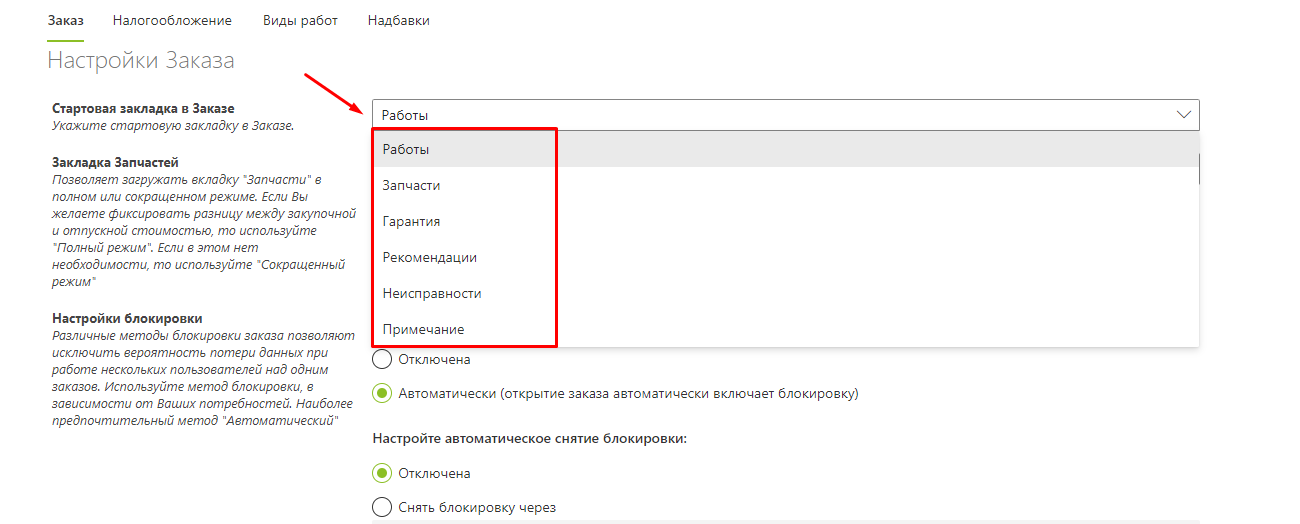
В заказе стартовая закладка будет выглядеть так:
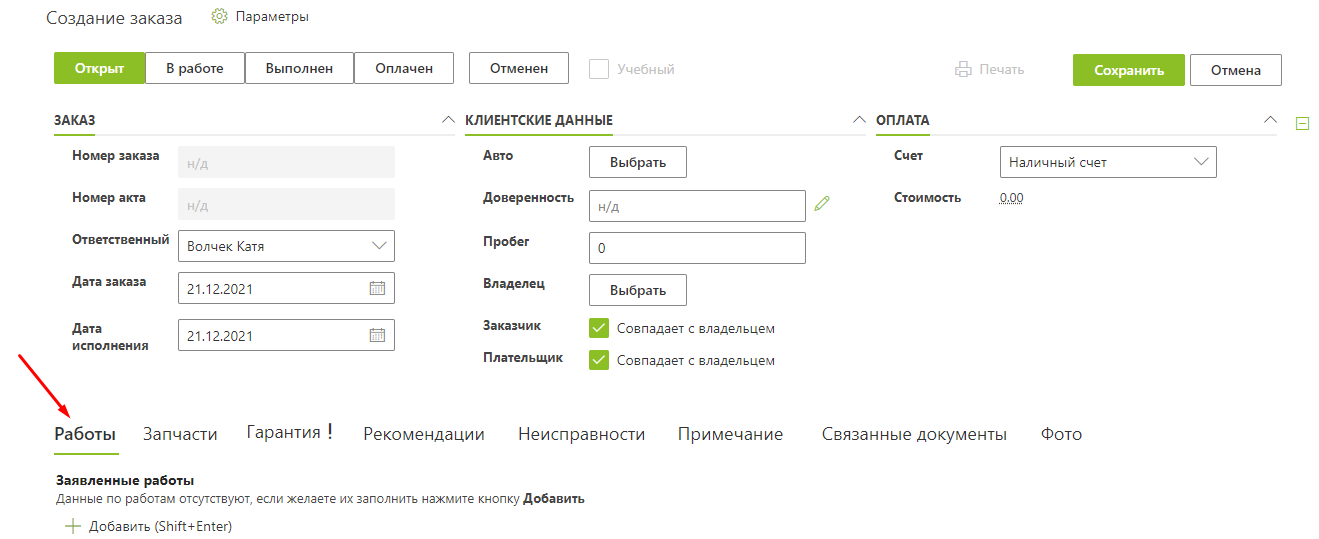
Для запчастей вы можете выбрать один из двух режимов отображения: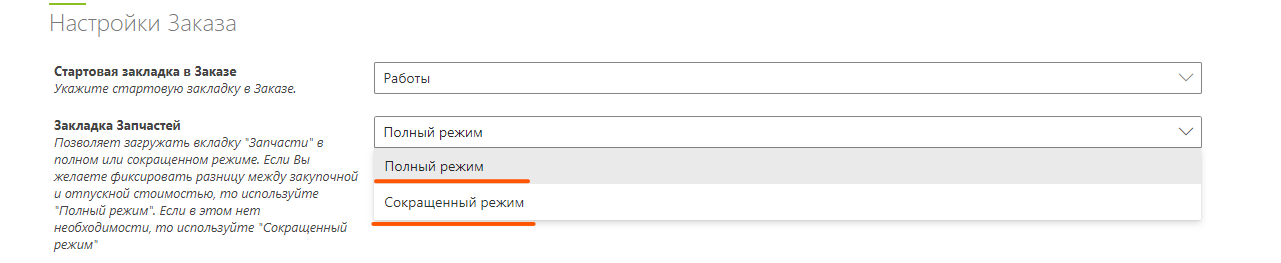
- Полный режим: в этом режиме вы увидите разницу между закупочной и розничной ценами

- Сокращенный режим: при выборе этого режима будет видна только розничная цена

Блокировка заказа
Если вы хотите работать с заказом, не давая другим пользователям редактировать его, включите автоматическую блокировку заказа. Когда эта опция активирована, другие пользователи не смогут вносить изменения в заказ, пока вы его редактируете.
- По умолчанию блокирока всегда включена, т.к. править заказ одновременнно могут несколько пользователей. Если заказ находится в режиме редактирования, все остальные пользователи, пытающийся отредактировать заказ, увидят сообщение, что заказ заблокирован для редактирования.
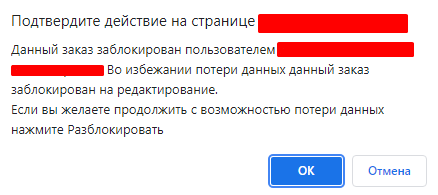
- Вы можете настроить автоматическую разблокировку заказа через заданное время. Для этого включите опцию "Настройте автоматическое снятие блокировки - Отключена", выберите время и сохраните изменения. Другие пользователи смогут начать редактировать заказ после указанного времени.
- Если блокировка заказа вам не нужна, эту опцию можно отключить через Настройте Блокировку заказа - Отключена, но в этом случае есть риск потери данных при одновременном редактировании заказа двумя пользователями.
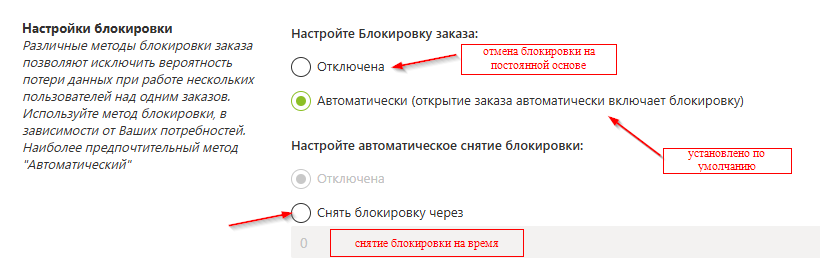
Валидация пробега
При включенной опции "Валидация пробега" необходимо указать пробег автомобиля при сохранении заказа. Если пробег не будет указан, заказ не сохранится.
Если валидация пробега не включена, заказ может быть сохранен без указания пробега. По умолчанию валидация отключена.

Создание события при создании заказа
Если вы хотите, чтобы при создании заказа автоматически создавалось событие в календаре, включите опцию "Создавать событие". После создания заказа вы будете перенаправлены в календарь для создания события.
Если вам не нужно создавать событие автоматически, вы можете отключить эту опцию и привязывать события к заказам вручную.

Опишите гарантийные условия и Сохраните все данные.
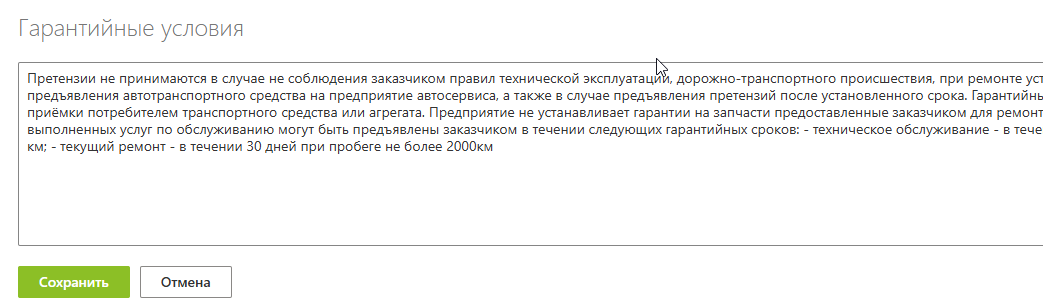
Настройка закладки Налогооблажение
Введите и сохраните данные по НДС. Эти значения будут использоваться при подсчетах общей суммы во время оформления заказов.
Также вы можете указать ссылку к налоговой статье, тогда она появится при печати документа.
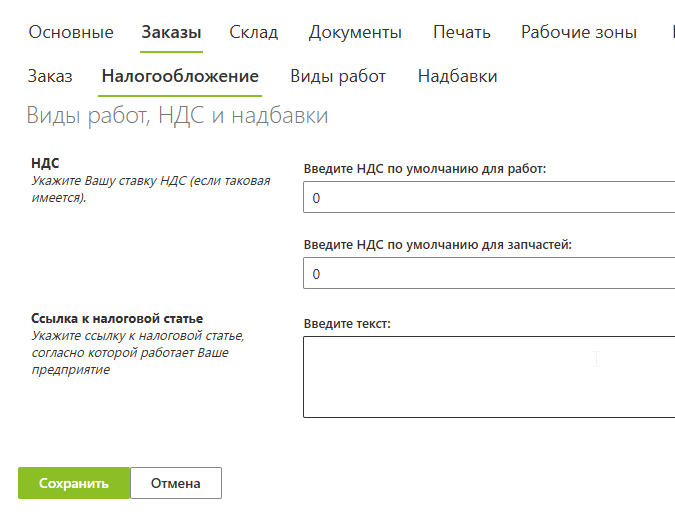

Настройка закладки Виды работ
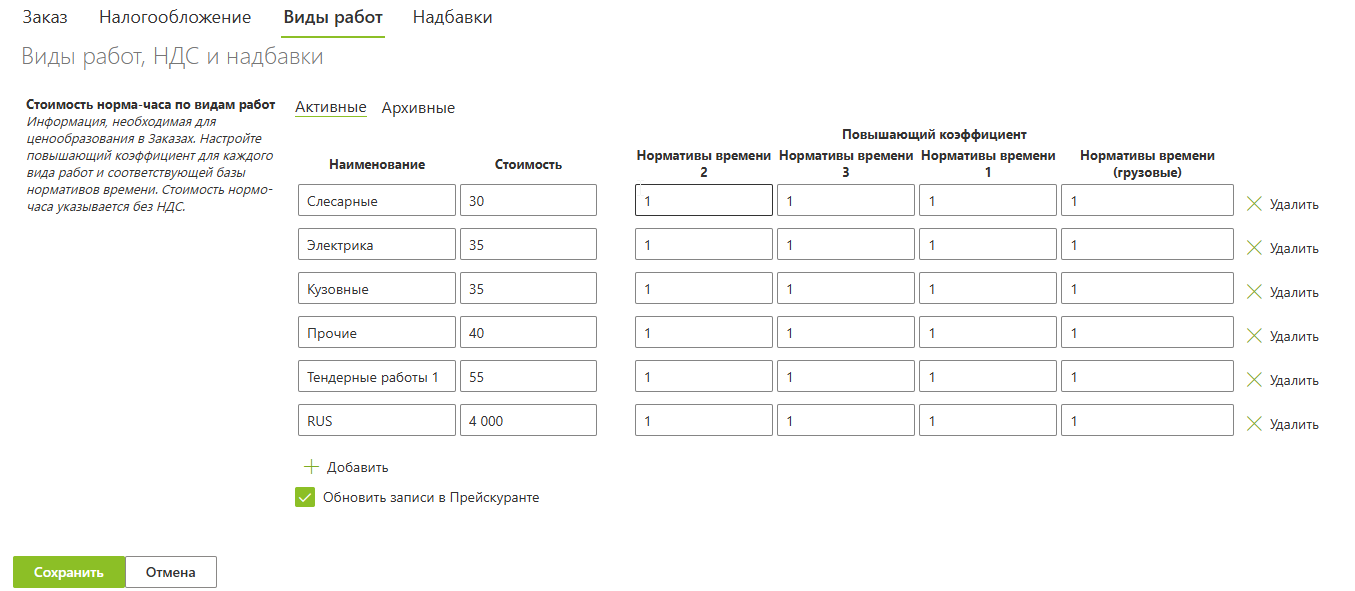
В данной настройке вы сможете:
- Добавить новую работу, изменить существующую или удалить её
- Указать или отредактировать повышающий коэффициент для работы
- Установить или поменять стоимость нормо-час
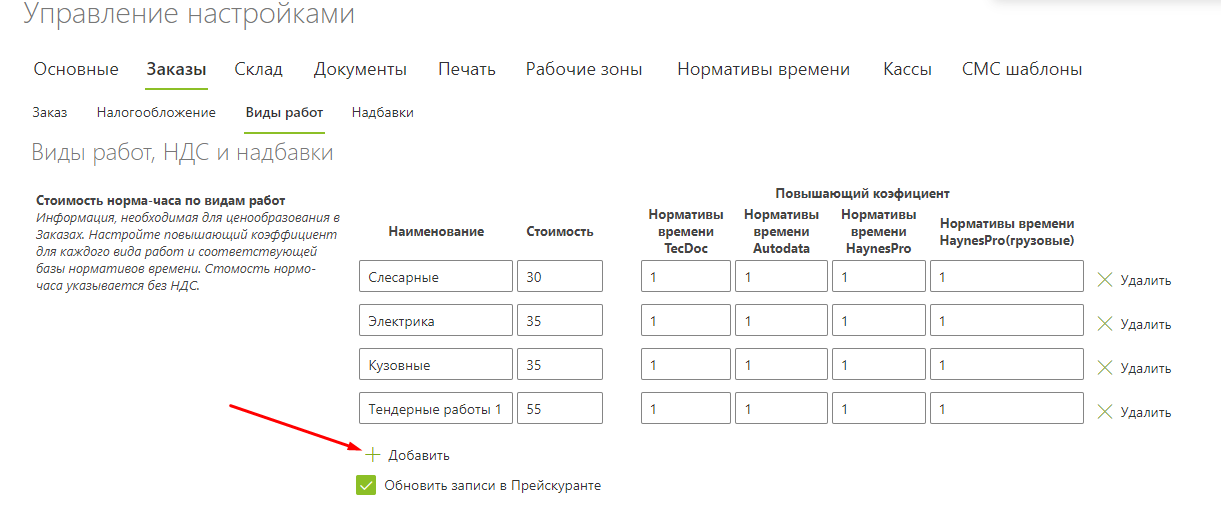
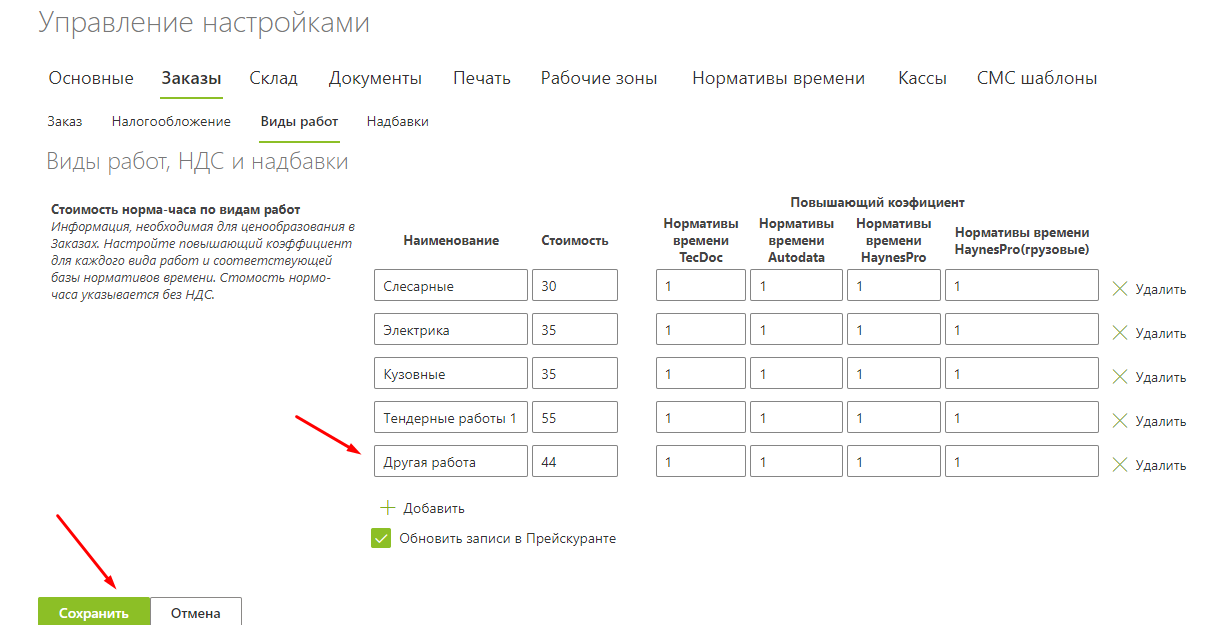
Добавленная работа будет доступна уже в заказе.
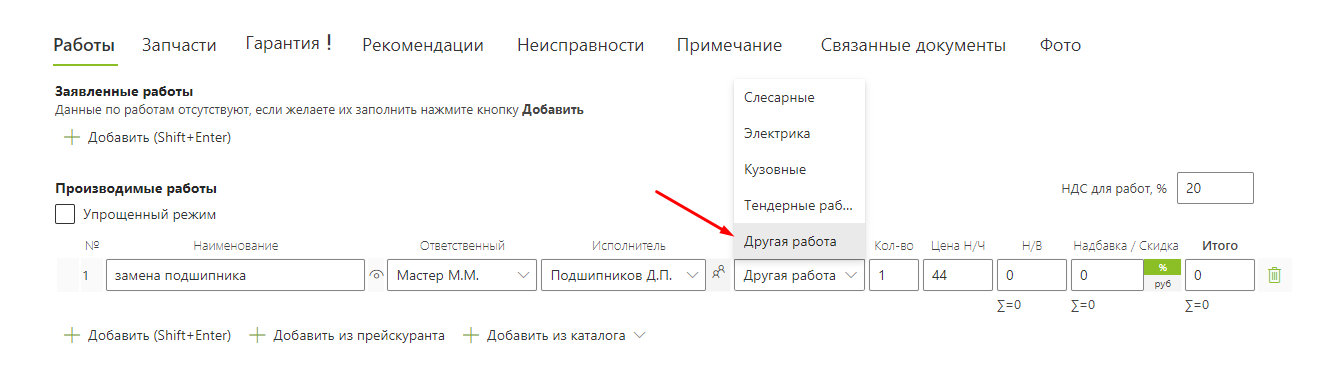
Изменение работы
- Выберите нужную работу из списка
- Перейдите в поле, которое хотите изменить
- Внесите изменения и нажмите Сохранить
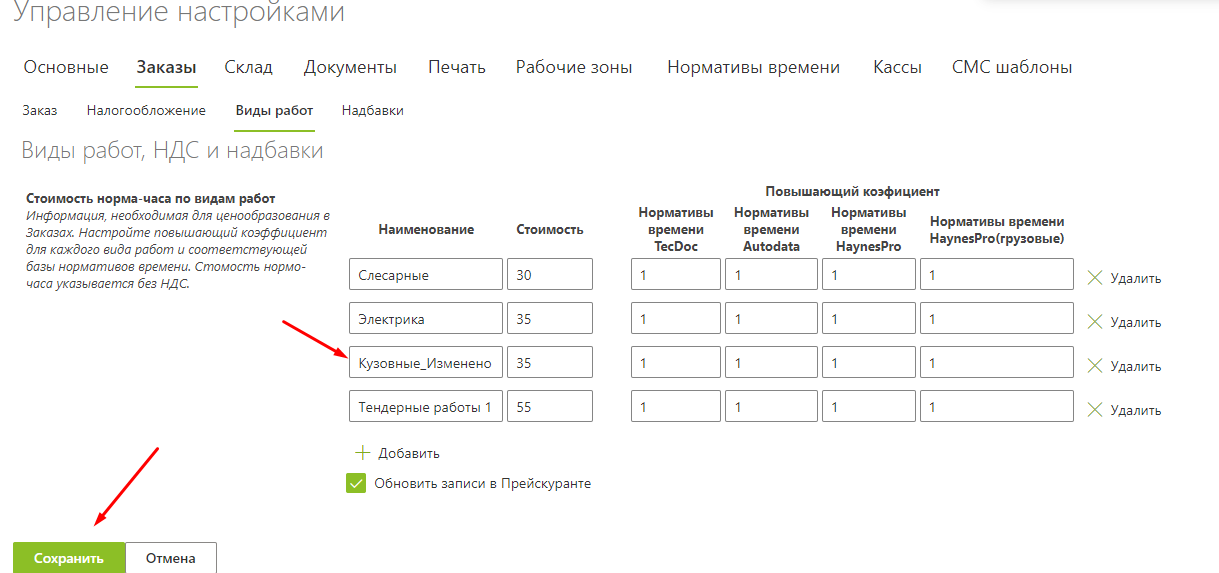
Удаление работы
- Нажмите кнопку Удалить рядом с выбранной работой
- Подтвердите действие и сохраните изменения
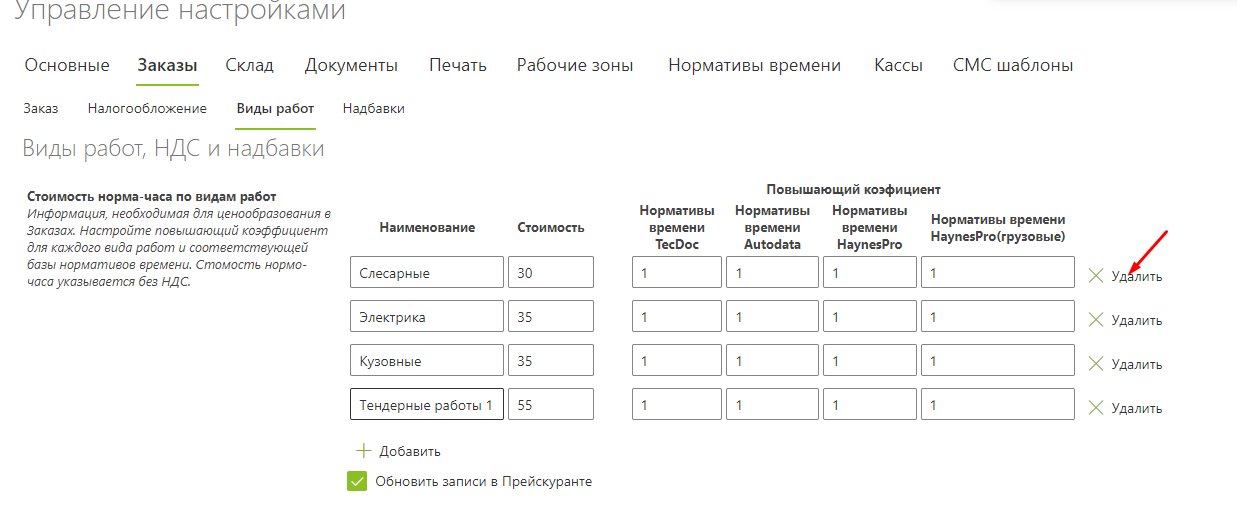
Настройка закладки Надбавки
В данной настройке вы сможете:
- Добавить, изменить или удалить надбавку на запчасти в зависимости от их закупочной стоимости
- Добавить, изменить или удалить надбавку за возраст автомобиля
- Применить надбавки к работам, добавляемым из прейскуранта
Добавление надбавок
- Нажмите кнопку Добавить рядом с выбранной категорией надбавки
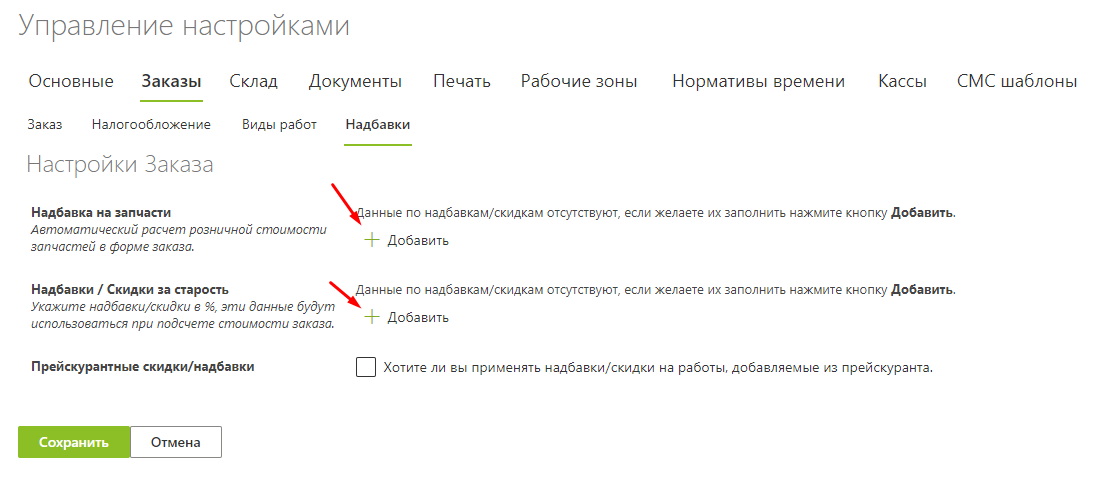
- Введите:
- Для надбавки на запчасти: закупочную стоимость и процент надбавки
- Для надбавки за возраст автомобиля: возраст автомобиля и процент надбавки
- Нажмите Сохранить
Пример:
- Для автомобиля старше 25 лет будет применена надбавка в размере 10%.
- Для запчасти с закупочной стоимостью до 50 руб. автоматически будет добавлена надбавка в размере 10%.
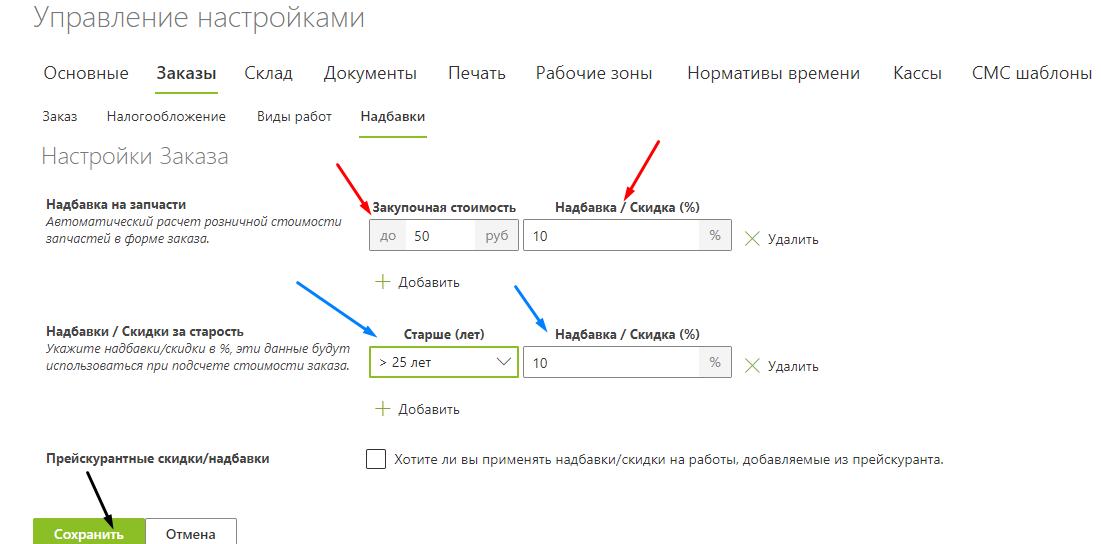
Удаление надбавок
- Нажмите кнопку Удалить рядом с выбранной надбавкой
- Подтвердите действие и сохраните изменения
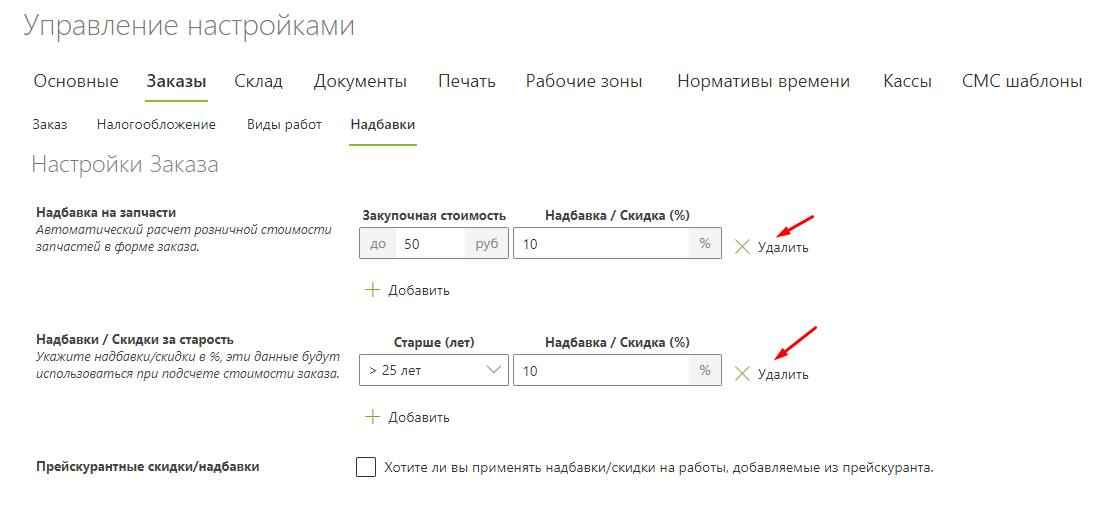
Применение надбавок к работам
Для автоматического применения надбавок или скидок к работам, добавляемым из прейскуранта:
- Поставьте галочку напротив опции Применять надбавки/скидки к работам из прейскуранта
- Нажмите Сохранить
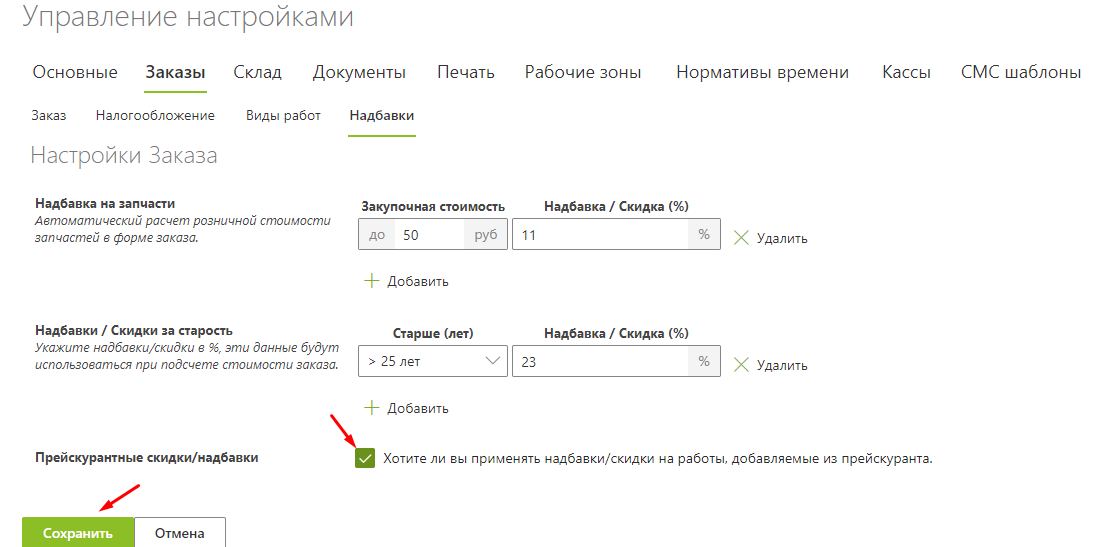
.
- Нажмите кнопку Добавить рядом с выбранной категорией надбавки